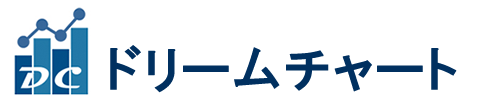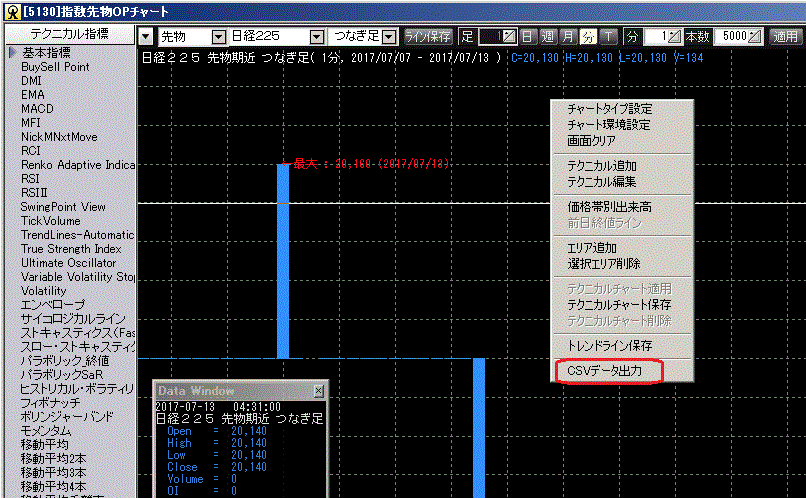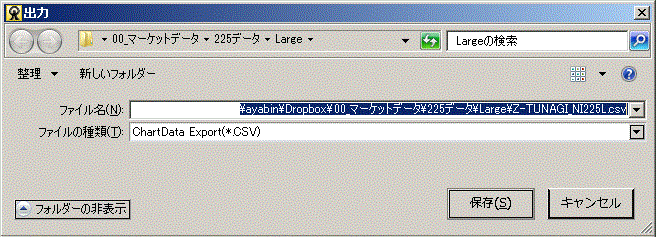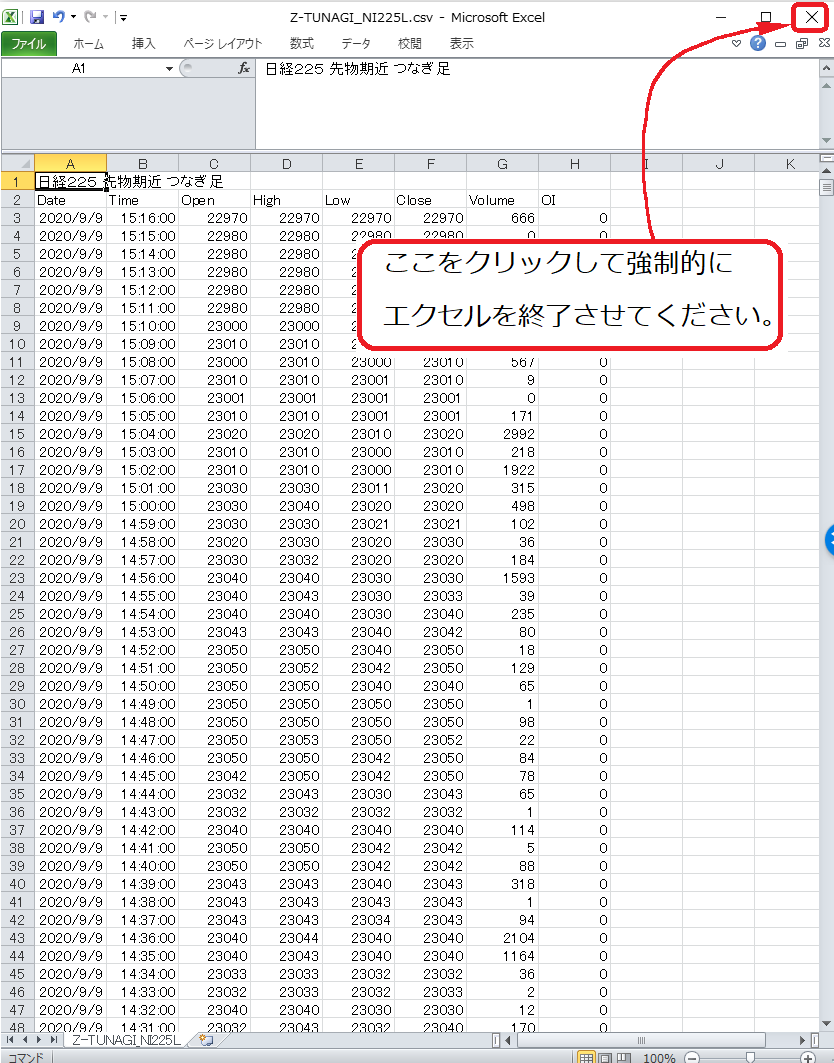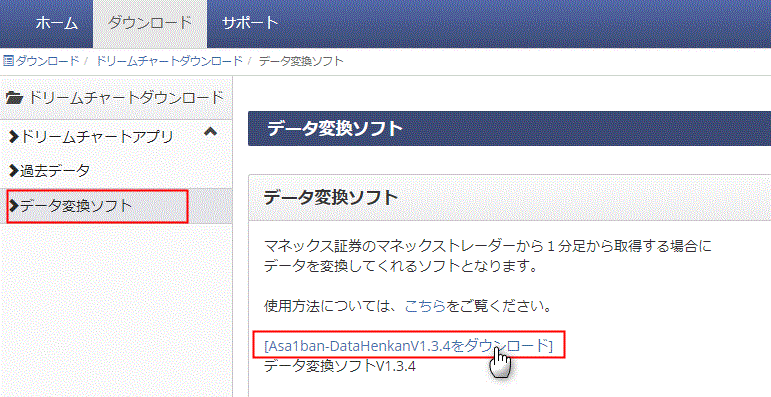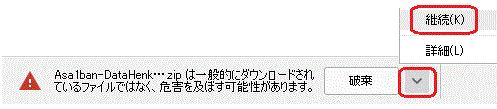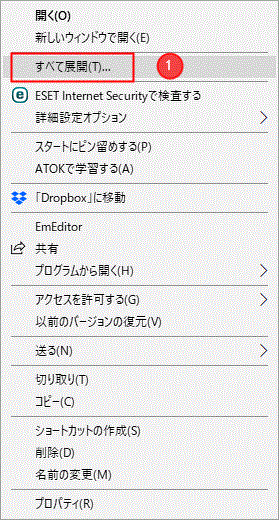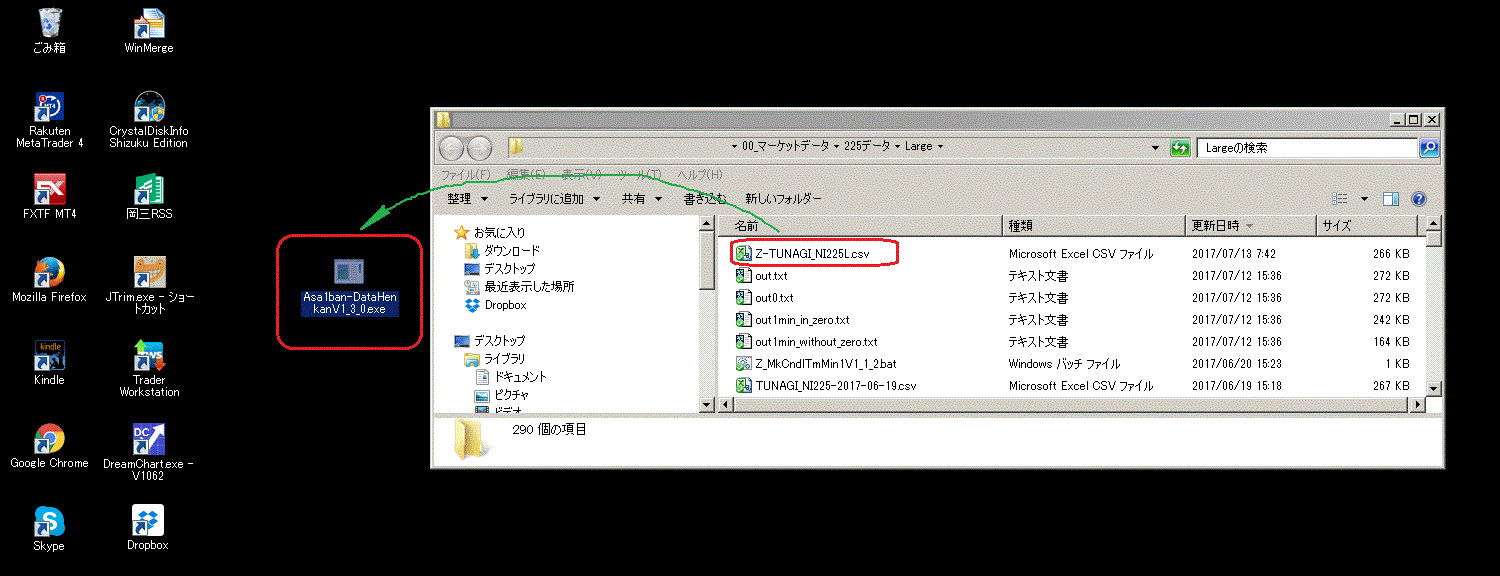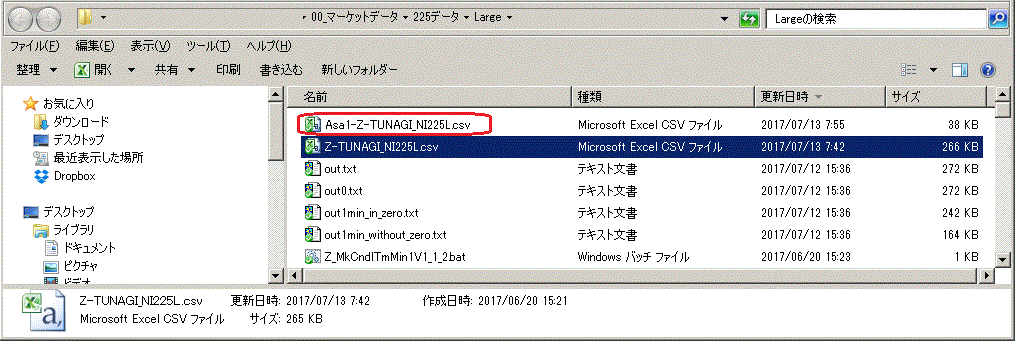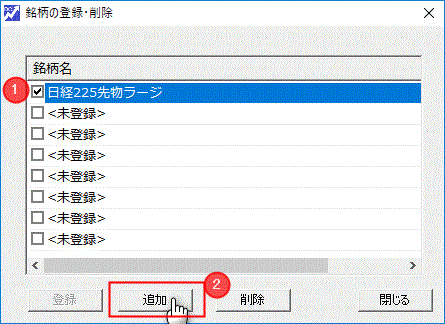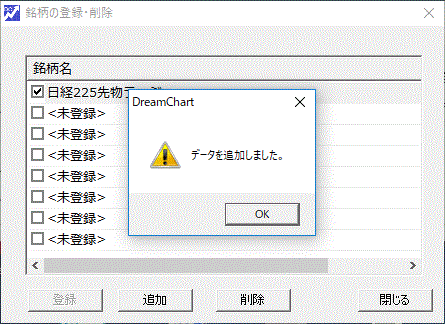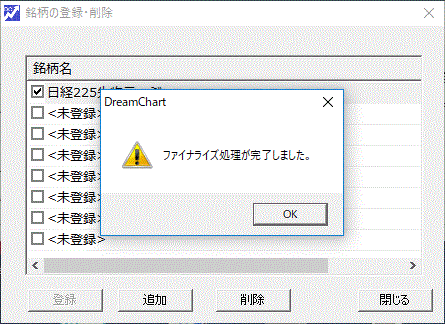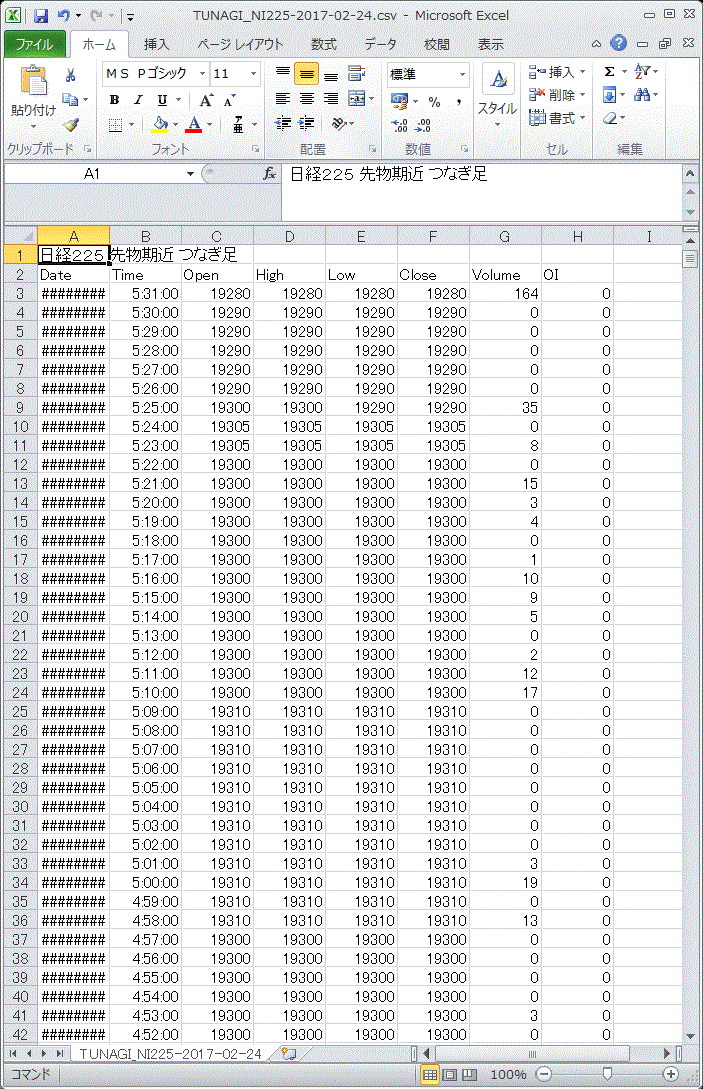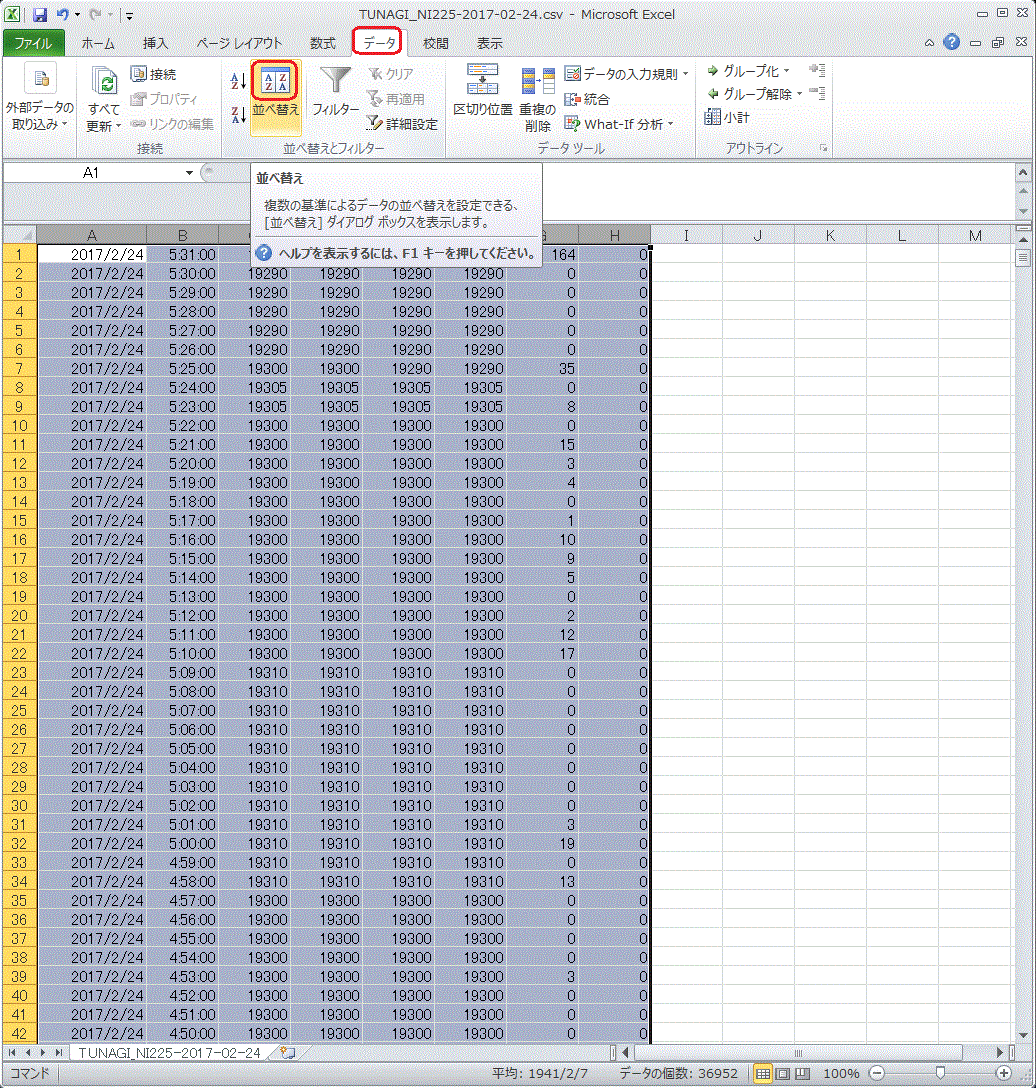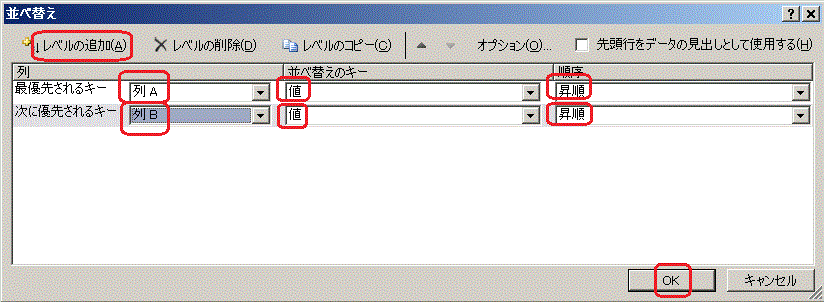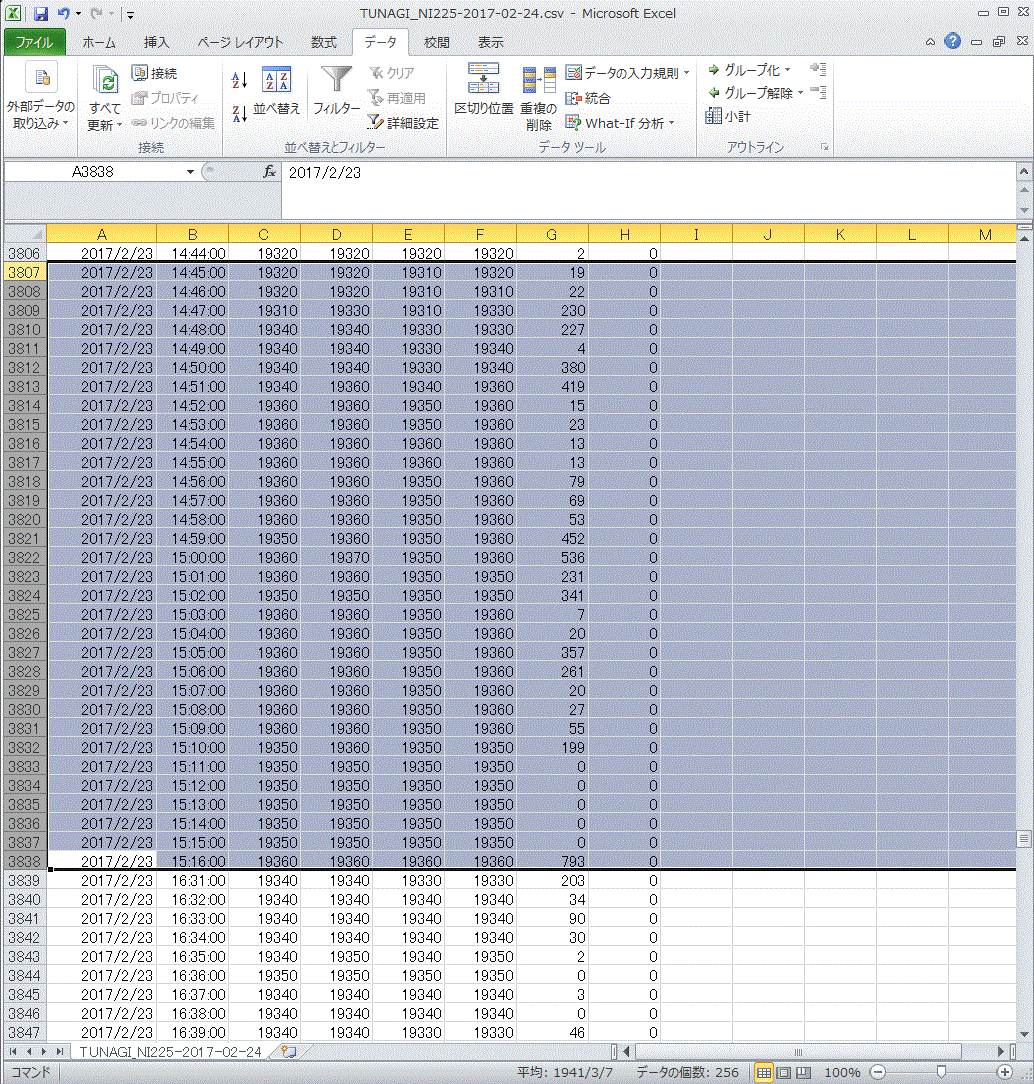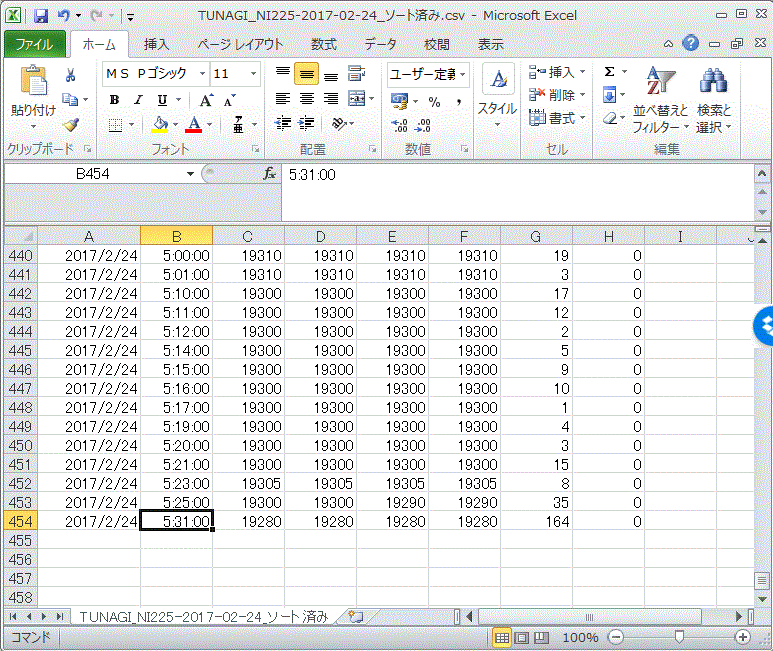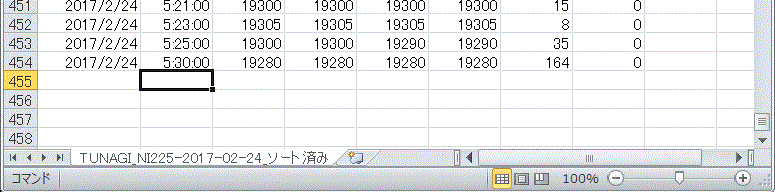当日のデータ作成手順
1.当日のデータをダウンロードする
1-1 マネックス証券のマネックストレーダーを立ち上げる
マネックストレーダーは、マネックス証券で無料で利用できるチャートソフトです。
1-2 チャートの設定をする
チャート表示のメニューから、「指数先物OPチャート」を開く。
チャート画面の上方、銘柄の欄で「先物」「日経225」「つなぎ足」を選択する。
チャート画面の上方、足 の欄で「分」「1」「5000」と入力して、適応ボタンをクリックする。

先物の画面に1分足のチャートが表示されます。
1-3 CSVデータ出力をする
チャート画面をマウスで右クリックして、「CSVデータ出力」を選択する。
出力先フォルダーを選び、適当なファイル名を付けて保存する。
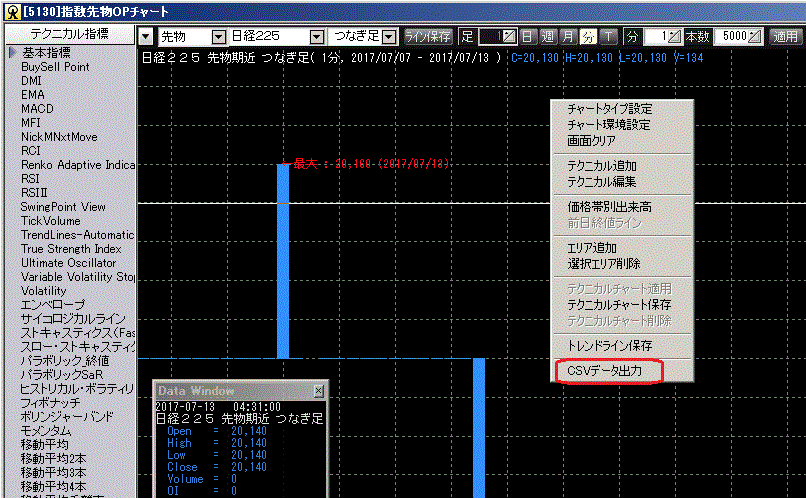
下の例は、ファイル名 「 Z-TUNAGI_N225L.CSV 」 という名前で保存しています。
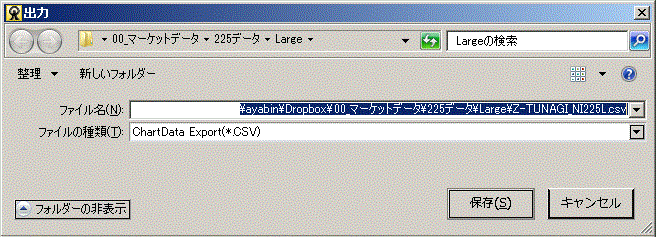
1-4 エクセルが自動的に立ち上がる場合は、何もせずに閉じる
『エクセルで保存してはダメ』です。 エクセルが勝手にフォーマットを変換してしまうので、
『エクセルでの保存をしない』でください。
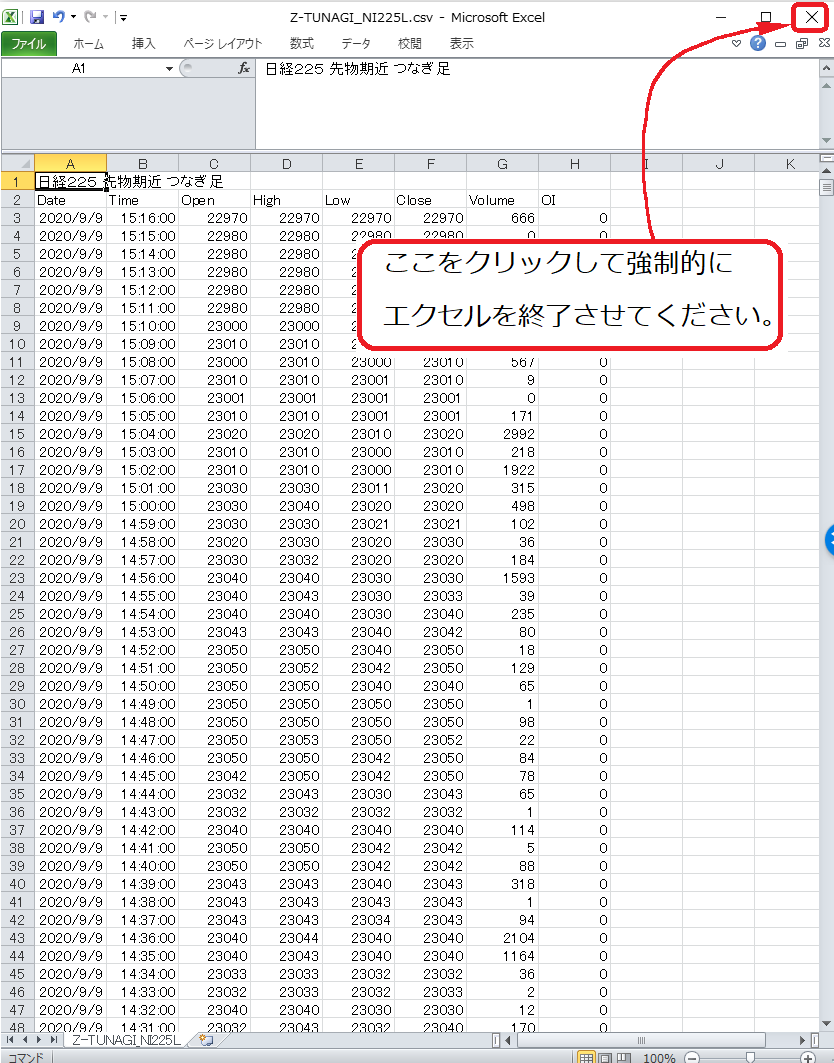
2.データを変換する
2-1 変換ソフトを使う方法
2-1-1 変換ソフトをダウンロードする(初回のみ)
会員ページのファイルダウンロードページより
データ変換ソフト( Asa1ban-DataHenkan ) をダウンロードしてください。
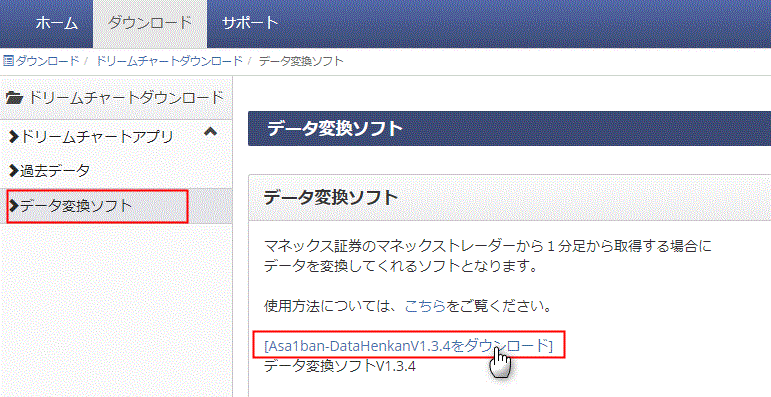
保存場所は、どこでも構いません。
注意
上記のアプリを、Googleクロームブラウザにおいてダウンロードするときに、
「一般的にダウンロードされているファイルではなく、危害を及ぼす可能性があります」と
警告表示される場合があります。
その時は、下図の様に「下矢印」をクリックして、「継続(K)」を選択してダウンロードをお続けください。
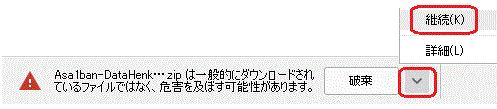
(上記の警告は、実行可能なソフトウエアのダウンロード回数が少ない時に、グーグルクロームから警告が出力されるようです)
2-1-2 ダウンロードファイルの展開(初回のみ)
ダウンロードしたファイルは、圧縮されているファイルとなりますので
必ず解凍する必要があります。
ダウンロードしたファイルを選択して右クリックして
「すべて展開」をクリック。
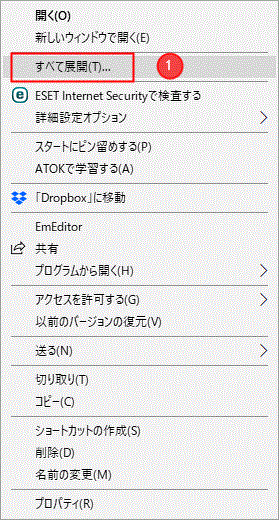
「すべて展開」をクリックすると、
展開先の選択とファイルの展開の画面が表示されます。
展開先を選択して「展開」をクリック。
デスクトップを選択すると、デスクトップにファイルが展開されます。
2-1-3 データを変換する
1-3で作成したCSVデータを変換ソフトにドラッグアンドドロップします。
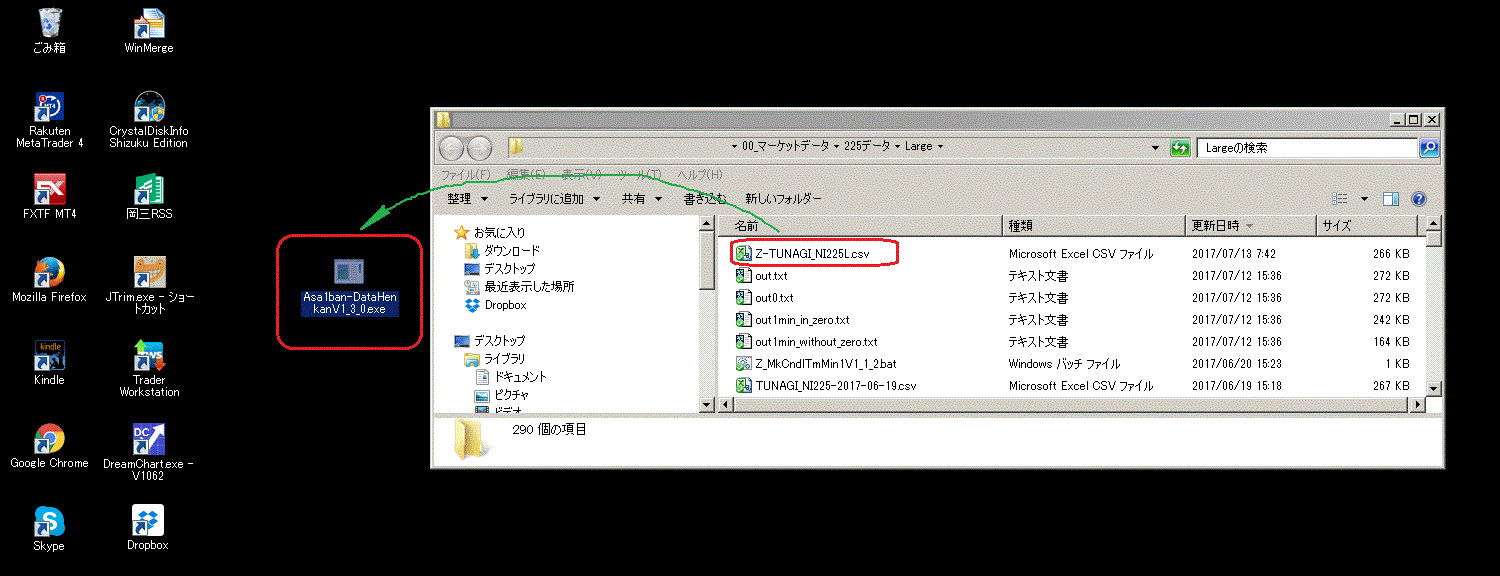
上の図では、デスクトップにデータ変換ソフトを置いています。
実行が終わると、指定したCSVファイルと同じフォルダーに 「 Asa1- ・・・ 」というファイルが出来上がります。
例では、「Asa1-Z-TUNAGI_N225L.CSV」 というファイルが出来上がります。
このファイルは、ドリームチャートのデータ形式に変換されているので、ドリームチャートにデータ追加することができます。
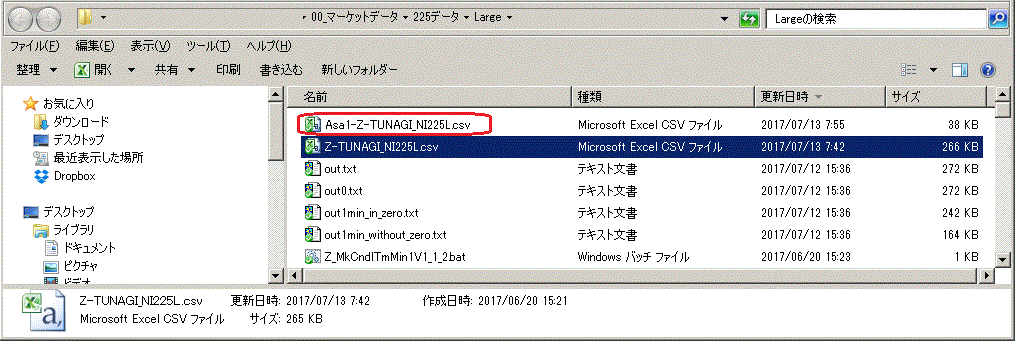
3.ドリームチャートにデータを追加する
データが作成出来たので、ドリームチャートに追加します。
通常のデータの追加と同じ方法です。
追加する銘柄を選び、追加をクリックします。
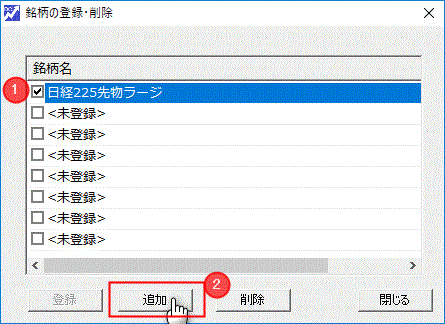
2-1-3で変換したデータ「 Asa1- ・・・ 」を選択します。
先程作成した「Asa1-Z-TUNAGI_N225L.CSV」選択した後、「開く」をクリック。
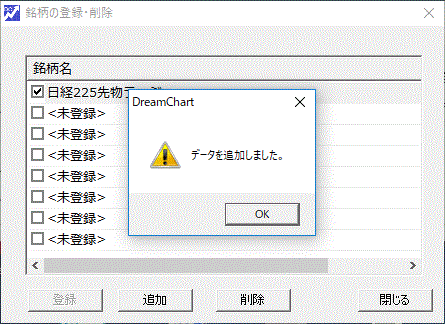
データ完了が終わると、「データを追加しました。」という表示が出ます。
OKをクリック。
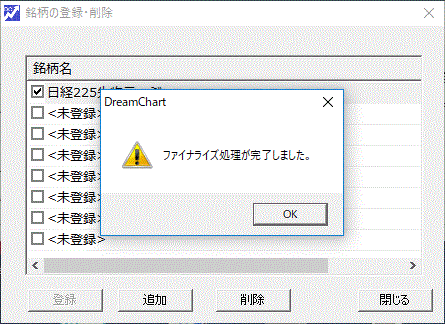
すべてのデータを追加後、「閉じる」をクリックすると、ファイナライズ処理を行います。
「ファイナライズ処理が完了しました。」という表示が出ます。
OKをクリック。
これで、完了です。
ドリームチャートでデータが追加されているかご確認ください。